Kako Bitdefenderovi profili mogu poboljšati vaše korisničko iskustvo
Iako se tehnologija dosta razvila i računala danas posjeduju prilično veliku procesorsku snagu, možda ćete naići na određeni softver koji je ili loše optimiziran ili jednostavno zahtijeva puno resursa. To se može dogoditi na poslu, dok koristite svoje dnevne uredske aplikacije ili kod kuće, dok uživate u filmu, igrate igricu ili se bavite drugim zabavnim aktivnostima. U takvim scenarijima, možda ćete imati koristi od korištenja softvera koji automatski upravlja potrošnjom resursa vašeg računala kako biste poboljšali vaše iskustvo ovisno o scenariju u kojem se nalazite. Jedna od najzanimljivijih značajki koje se nalaze u verziji Bitdefender proizvoda iz 2015. nosi naziv Profili(Profiles). Ova značajka automatski optimizira postavke vašeg sustava kako biste dobili najbolje moguće iskustvo, ovisno o tome što radite. Evo kako to radi:
Što su Bitdefender profili?
Bitdefender Profili(Bitdefender Profiles) nova je značajka koja je uključena u Bitdefender Antivirus Plus 2015 , Bitdefender Internet Security 2015 i Bitdefender Total Security 2015 . Automatski upravlja resursima vašeg sustava ovisno o vrsti aplikacija koje koristite, kako bi se minimizirali prekidi i optimizirao performanse vašeg sustava.
Bitdefender uključuje tri profila, po jedan za svaku od najčešćih aktivnosti koje korisnici obavljaju na svojim Windows računalima i uređajima:
-
Radni profil(Work Profile) - ovaj profil optimizira korištenje resursa vašeg sustava dok koristite Office aplikacije.
-
Filmski profil(Movie Profile) - ovaj profil prilagođava vizualne postavke za filmove i minimizira prekide tijekom njihovog gledanja.
-
Profil igre(Game Profile) - ovaj profil prilagođava vizualne postavke i minimizira prekide tijekom igranja igrica.
Pogledajmo kako možete konfigurirati svaki od ovih profila!
Kako pristupiti (Access)Bitdefenderovim(Manage Bitdefender) profilima i upravljati njima
Za pristup tim profilima, prvo otvorite Bitdefender proizvod koji koristite i kliknite odjeljak Alati(Tools) .
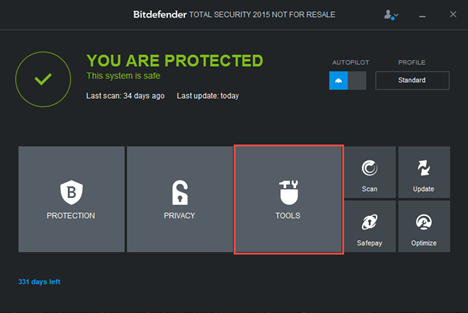
U odjeljku Alati(Tools) kliknite modul Profili .(Profiles)
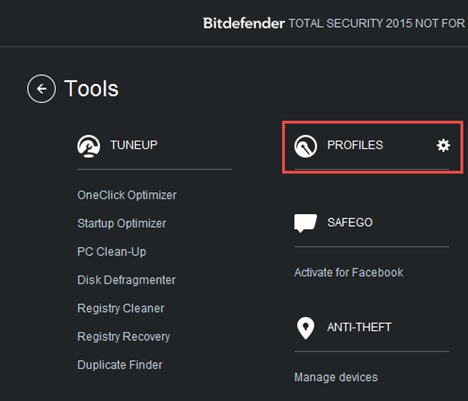
Iz modula Profili(Profiles) možete omogućiti ili onemogućiti profile i konfigurirati njihov rad.
Kako konfigurirati radni profil
Radni profil je zgodan kada u svom svakodnevnom radu(Work) žonglirate s više aktivnosti, kao što je komunikacija putem klijenata za trenutne poruke ili e-poštu s kolegama, pridruživanje videokonferenciji ili rad s uredskim aplikacijama, kao što je Microsoft Office paket.
Sve ove aktivnosti zahtijevaju određene resurse s vašeg računala. Međutim, osim aplikacija koje koristite za rad, operativni sustav također pokreće određene procese u pozadini, od kojih vam neki možda neće biti potrebni. Ovi procesi također mogu usporiti vaše računalo, a tu dolazi radni(Work) profil.
Bitdefender je dizajnirao ovaj profil kako bi poboljšao performanse vašeg računala tijekom rada, isključivanjem nepotrebnih usluga i zadataka.
Da biste konfigurirali radni(Work) profil, kliknite odgovarajući gumb Konfiguriraj .(Configure)
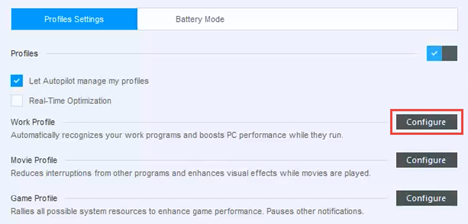
Radnje koje radni(Work) profil može poduzeti su sljedeće:
-
Poboljšajte performanse na radnim aplikacijama(Boost performance on work apps) - ova je opcija uvijek omogućena i ne može se isključiti.
-
Optimizirajte postavke proizvoda za radni profil(Optimize product settings for Work profile) - ova opcija isključuje značajke automatskog skeniranja, automatskog ažuriranja i automatske sinkronizacije Safeboxa.
-
Odgodi pozadinske programe i zadatke održavanja(Postpone background programs and maintenance tasks) - odgađa Bitdefenderove pozadinske procese kao što su planirana skeniranja i zadaci održavanja kao što je automatsko održavanje sustava Windows.
-
Odgodi automatska ažuriranja sustava Windows(Postpone Windows Automatic Updates) - ako su ažuriranja vašeg operativnog sustava postavljena na automatsku instalaciju, ona će se instalirati nakon što Bitdefender izađe iz radnog(Work) profila.
Ovaj profil posebno dobro funkcionira na prijenosnim računalima, budući da onemogućavanje gore navedenih značajki smanjuje potrošnju energije. Bitdefender također uključuje radni(Work) profil kada se napajate iz baterije i onemogućuje ga kada uključite prijenosno računalo u utičnicu.
Omogućite radnje koje želite da Bitdefender poduzima kada otkrije da radite na svom računalu. Zatim kliknite Spremi(Save) .
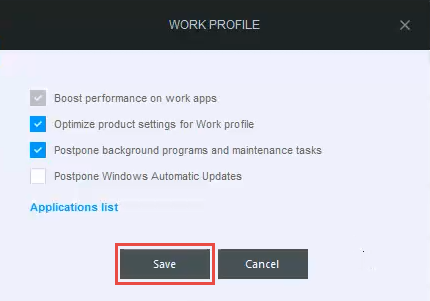
VAŽNO: (IMPORTANT:) Bitdefender traži aplikacije koje koristite kako bi primijenio jedan ili drugi profil. Ako se radni(Work) profil ne aktivira automatski kada pokrenete jednu od svojih radnih aplikacija, tu aplikaciju možete dodati ručno na popis aplikacija(Application list) za ovaj profil.
Da biste to učinili, kliknite vezu Popis aplikacija(Application list) .
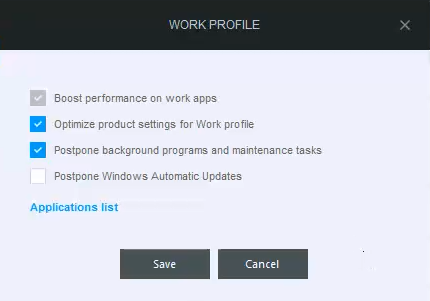
Zatim kliknite gumb Dodaj(Add) .
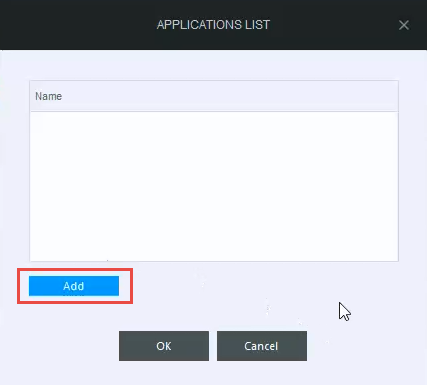
Dodajte put do aplikacije koju trebate koristiti navigacijom do njezine lokacije, odabirom njezine izvršne datoteke, a zatim klikom na U redu(OK) .
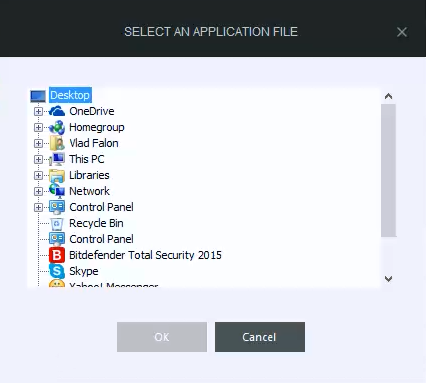
Odabrana aplikacija sada će pokrenuti radni(Work) profil.
Kako konfigurirati filmski profil
Profil Film(Movie) je zgodan kada želite gledati visokokvalitetne videozapise, kao što su filmovi visoke razlučivosti ili video zapisi s vaše videokamere. Obično ova vrsta renderiranja zahtijeva značajne resurse sustava i, ovisno o konfiguraciji vašeg računala, može biti jako spora u procesu. Filmski profil automatski optimizira postavke sustava tako da druge aplikacije ne ometaju reprodukciju videozapisa .(Movie)
Da biste konfigurirali profil filma(Movie) , kliknite odgovarajući gumb Konfiguriraj .(Configure)
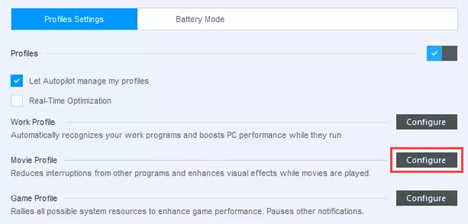
Radnje koje filmski(Movie) profil može poduzeti su sljedeće:
-
Poboljšajte performanse na video playerima(Boost performance on video players) - ova je opcija uvijek omogućena i ne može se isključiti.
-
Optimizirajte postavke proizvoda za filmski profil(Optimize product settings for Movie profile) - Bitdefender mijenja postavke kako vas ne bi ometao pri gledanju filmova.
-
Odgodi pozadinske programe i zadatke održavanja(Postpone background programs and maintenance tasks) - odgađa Bitdefenderove pozadinske procese kao što su planirana skeniranja i zadaci održavanja kao što je automatsko održavanje sustava Windows.
-
Odgodi automatska ažuriranja sustava Windows(Postpone Windows Automatic Updates) - ako su ažuriranja vašeg operativnog sustava postavljena na automatsku instalaciju, ona će se instalirati nakon što Bitdefender izađe iz profila filma .(Movie)
-
Prilagodite plan napajanja i vizualne postavke za filmove(Adjust power plan and visual settings for movies) - Bitdefender postavlja svjetlinu zaslona vašeg uređaja na maksimum.
Nakon što zatvorite video player, Bitdefender izlazi iz profila filma .(Movie)
Omogućite ili onemogućite željene radnje i kliknite Spremi(Save) kada završite.

VAŽNO: (IMPORTANT:) Bitdefender traži aplikacije koje koristite kako bi primijenio profil ili neki drugi. Ako profil filma(Movie) ne aktivira automatski kada pokrenete jedan od svojih video playera, možete ručno dodati tu aplikaciju na popis aplikacija(Application list) .
Da biste to učinili, kliknite vezu Popis igrača(Players list) .
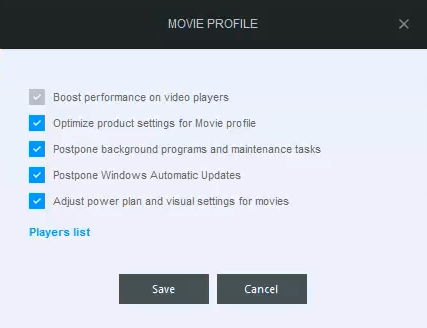
Zatim kliknite gumb Dodaj(Add) .

Dodajte put do video playera koji trebate koristiti navigacijom do njegove lokacije, odabirom izvršne datoteke i klikom na OK .
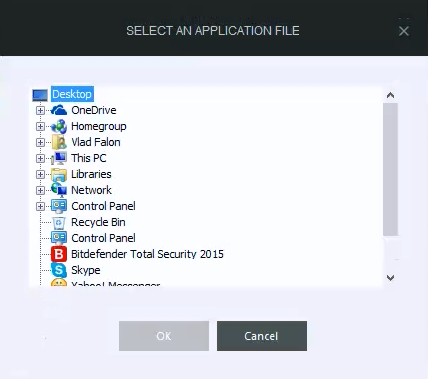
Kako konfigurirati profil igre
Profil igre(Game) je zgodan kada želite uživati u opuštajućem iskustvu igranja sa što manje usporavanja i prekida. Bitdefender može automatski otkriti neke od vaših igara i u skladu s tim optimizirati korištenje resursa vašeg sustava.
Da biste konfigurirali profil igre(Game) , kliknite odgovarajući gumb Konfiguriraj .(Configure)
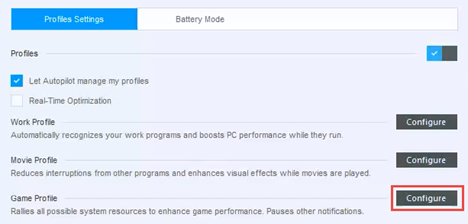
Radnje koje profil igre(Game) može poduzeti su sljedeće:
-
Povećajte performanse u igrama(Boost performance on games) - ova je opcija uvijek omogućena i ne može se isključiti.
-
Optimizirajte postavke proizvoda za profil igre(Optimize product settings for Game profile) - Bitdefender mijenja svoje postavke kako vas ne bi ometao tijekom gledanja filmova. Na primjer, onemogućuje skočne prozore, upozorenja, AutoScan, Safebox Auto Sync, automatsko ažuriranje i alatnu traku preglednika Bitdefender. Također postavlja razinu antivirusne(Antivirus) zaštite na dopuštenu(permissive) .
-
Odgodi pozadinske programe i zadatke održavanja(Postpone background programs and maintenance tasks) - odgađa Bitdefenderove pozadinske procese kao što su planirana skeniranja i zadaci održavanja kao što je automatsko održavanje sustava Windows.
-
Odgodi automatska ažuriranja sustava Windows(Postpone Windows Automatic Updates) - ako su ažuriranja vašeg operativnog sustava postavljena na automatsku instalaciju, ona će se instalirati nakon što Bitdefender izađe iz profila igre .(Game)
-
Prilagodi plan napajanja i vizualne postavke za igre(Adjust power plan and visual settings for games) - prilagođava plan napajanja kako bi se pružila maksimalna dostupna izvedba i mijenja neke vizualne postavke.
Bitdefender uključuje profil igre(Game) kada pokrećete poznatu igru ili aplikaciju na cijelom zaslonu. Nakon što ga zatvorite, Bitdefender izlazi iz profila igre .(Game)
Omogućite ili onemogućite željene radnje i kliknite Spremi(Save) kada završite.
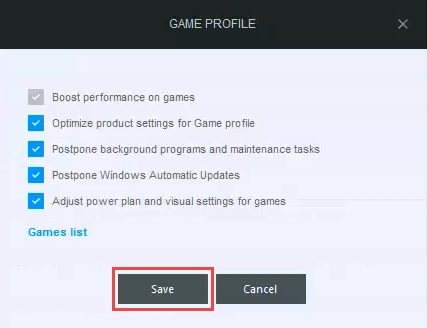
VAŽNO: (IMPORTANT:) Bitdefender traži aplikacije koje koristite kako bi primijenio profil ili neki drugi. Ako profil igre(Game) ne aktivira automatski kada pokrenete neku od svojih igara, možete ga ručno dodati na popis igara(Games list) .
Da biste to učinili, kliknite vezu Popis igara(Games list) .
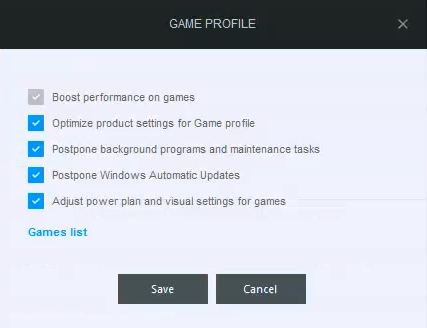
Zatim kliknite gumb Dodaj(Add) .

Dodajte put do igre koju želite igrati navigacijom do njezine lokacije, odabirom njezine izvršne datoteke, a zatim klikom na OK .
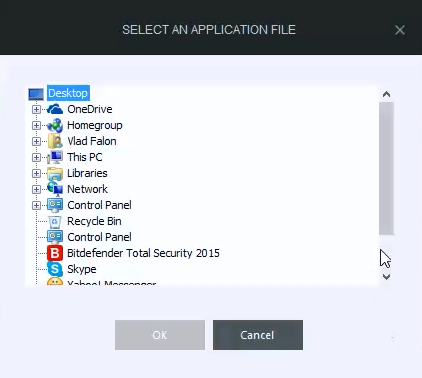
Kako se prebacivati između Bitdefender profila(Between Bitdefender Profiles)
Bitdefender se može automatski prebacivati između profila ako omogućite postavku "Neka autopilot upravlja mojim profilima"("Let Autopilot manage my profiles") i ako imate omogućen autopilot .
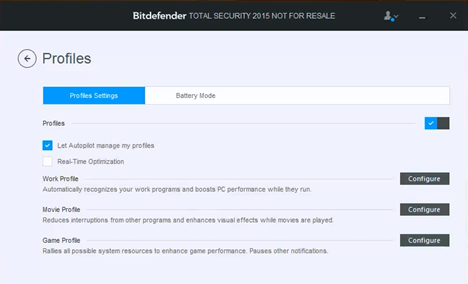
Ako se želite ručno prebacivati između profila, to možete učiniti otvaranjem Bitdefender sučelja i klikom na izbornik Profil(Profile) .

Jednostavno(Simply) odaberite profil koji želite aktivirati i on će se primijeniti. Kada odaberete Standardno(Standard) , Bitdefender će se vratiti na svoje normalne postavke.
Zaključak
Bitdefender profili(Bitdefender Profiles) čine da se Bitdefender proizvodi kao i operativni sustav prilagođavaju onome što radite, tako da možete biti što produktivniji. Bilo da želite raditi, gledati filmove ili igrati igrice, možete izvući najbolje iz svakog iskustva korištenjem Bitdefender profila(Bitdefender Profiles) .
Ako imate instaliran Bitdefender proizvod s ovom značajkom, ne ustručavajte se isprobati ga i podijeliti svoje iskustvo s nama. Koliko dobro radi za vas? Kako ste konfigurirali svaki profil? Javite nam u odjeljku za komentare u nastavku.
Related posts
Kako očistiti svoje računalo koristeći Bitdefender OneClick Optimizer
Kako koristiti Bitdefender izvješća roditeljske kontrole da pazite na svoje dijete
Kako otvoriti, isključiti ili trajno priložiti VHD datoteku u sustavu Windows 10 -
Kako koristiti Windows USB/DVD alat za preuzimanje
Kako otvoriti defragmentator diska u sustavu Windows (12 načina) -
Kako postaviti dopuštenja aplikacije u sustavu Windows 10 -
Kako otvoriti naredbeni redak kada se Windows ne pokreće (3 načina)
3 besplatna načina za preuzimanje sustava Windows 10, na 32-bitnoj ili 64-bitnoj verziji
Kako napraviti izvanmrežno skeniranje Windows Defendera
Kako stvoriti pogon za oporavak na USB Memory Stick-u u sustavima Windows 8 i 8.1
Riješite problem: Google Chrome koristi puno procesora (CPU) kada posjetim web-mjesto
4 načina za besplatno preuzimanje pune verzije sustava Windows 11 -
Kako onemogućiti oglase u sustavu Windows 11 -
Kako koristiti Snimač koraka za snimanje koraka za rješavanje problema sa sustavom Windows 10 -
Alat za kreiranje medija u sustavu Windows 10: Napravite USB stick za postavljanje ili ISO
Kako postaviti proxy poslužitelj u Chromeu, Firefoxu, Edgeu i Operi
Kako se odjaviti s Facebooka na svim uređajima na koje ste prijavljeni
Kako izbrisati kolačiće na Firefoxu u sustavu Windows i macOS -
Što je PowerShell u sustavu Windows i što možete učiniti s njim?
Kako koristiti Windows 7 defragmentator diska
